使用以下步骤可在详图构件管理器中向选定构件的尺寸表添加行。
- 依次单击

 .
. 
- 从当前详图构件数据库列表中选择一个数据库。
- 单击
 进入编辑模式。
进入编辑模式。 - 在层次树状视图中,根据需要展开根节点和编组/子编组节点,定位到要编辑的构件。
- 如果需要,滚动到表的底部,然后在第一列中有星号的空白行内的任意位置单击,
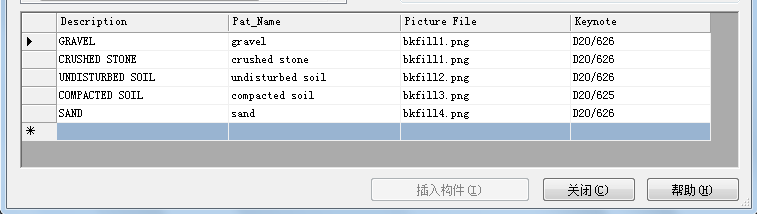
选中该行。
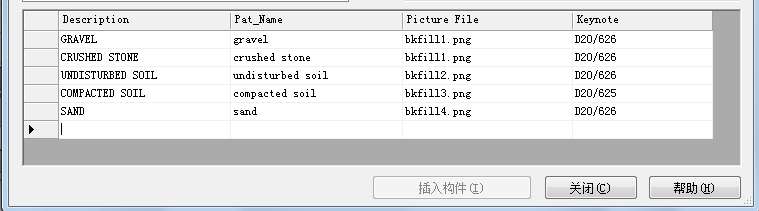
- 根据需要在该行的单元格中输入文字。
开始编辑单元格时,第一列中将显示一个编辑符号,在该行下面又会出现一个空行。
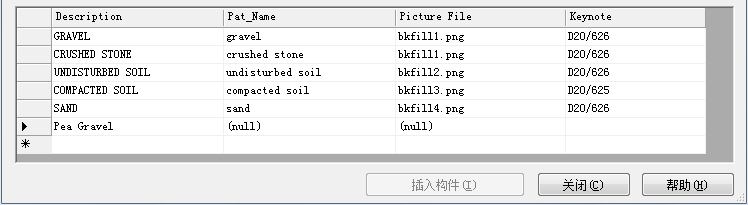 注: 不能直接编辑 Keynote 列。若要编辑该列,可在单元格中单击鼠标右键,然后单击“编辑”打开“选择注释记号”对话框。
注: 不能直接编辑 Keynote 列。若要编辑该列,可在单元格中单击鼠标右键,然后单击“编辑”打开“选择注释记号”对话框。 - 单击
 退出编辑模式(或单击“关闭”),然后在系统提示您是否保存对该表所做的修改时,单击“确定”。如果忘记输入一个必需的值,系统将提示您返回并输入该值。
退出编辑模式(或单击“关闭”),然后在系统提示您是否保存对该表所做的修改时,单击“确定”。如果忘记输入一个必需的值,系统将提示您返回并输入该值。